Converti da PDF a JPG gratuitamente in Windows 10, online oppure offline. Per usare il nostro convertitore di immagini non bisogna registrarsi.
Amiamo i PDF — sono di dimensioni ridotte, pratici e maneggevoli. Però capiamo che a volte, e solo a volte, si possa avere bisogno di convertirli in altri formati. In questo articolo, ti mostreremo come convertire un PDF in JPG a costo zero sul tuo Windows 10, in pochi semplici passi.
Come faccio a convertire da PDF a JPG su Windows?
Sul tuo device Windows, visita il nostro tool per convertire da PDF a JPG.
Seleziona il PDF che vuoi caricare nel tool e trascinalo nell’apposito riquadro.
Scegli se vuoi estrarre immagini singole o convertire pagine intere in JPG.
Convertiremo il file istantaneamente.
Scarica l’immagine sul tuo computer e… Fatto!
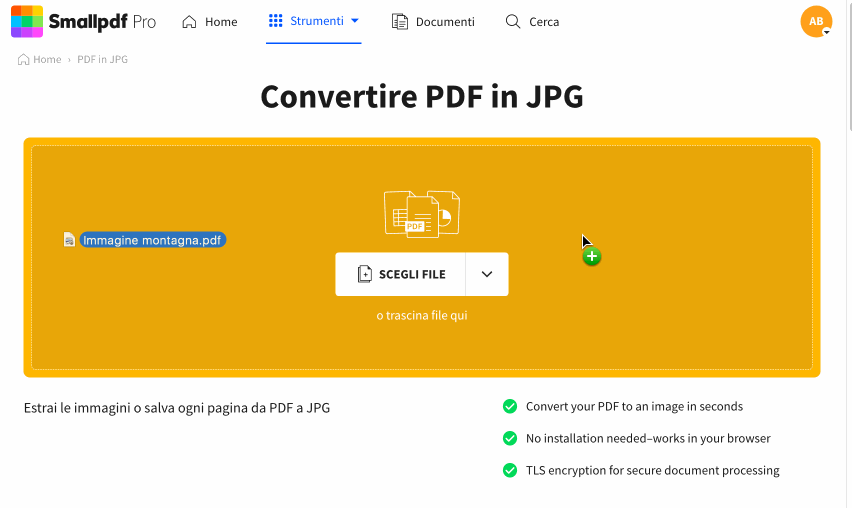
Come convertire da PDF a JPG in Windows 10 (e su altre macchine Windows)
Smallpdf offre lo strumento più popolare per convertire PDF in JPG online. Noto per la capacità di elaborare file velocemente e di conservare la formattazione originale delle immagini, il nostro sito è instancabilmente al servizio di milioni di utenti mensili, 24 ore su 24, 7 giorni su 7. Il processo di conversione da PDF a JPG avviene solitamente in pochi secondi.
Quali sono le versioni di Windows supportate?
Anche se si concentra su chi utilizza Windows 10, la nostra piattaforma è stata creata per tutti. Pertanto, è possibile convertire in JPG su Windows 8, 7, Vista, XP, etc. Tutto ciò di cui c’è bisogno è un browser e una connessione a internet. Ma non siamo parziali per quanto riguarda il sistema operativo: la nostra piattaforma può essere infatti usata allo stesso modo su Microsoft, Mac o Linux.
Smallpdf.com è anche compatibile con l’uso tramite dispositivi mobili; quindi puoi convertire da PDF a JPG anche su telefono utilizzando il browser web. Inoltre offriamo anche l’app mobile di Smallpdf, per consentirti di lavorare anche quando sei in movimento!
Il file originale viene conservato?
Siamo consapevoli di tutte le implicazioni riguardanti la sicurezza quando si elaborano documenti online. Utilizziamo la crittografia TLS per garantire che l'intero procedimento sia sicuro, per te e per i tuoi dati. Tutti i documenti PDF e JPG su Windows saranno in un ambiente sicuro durante il trasferimento, da quando li carichi a quando li salvi sul computer.
Inoltre, naturalmente, non ci interessa né abbiamo diritto di conservare i tuoi file sui nostri server. Grazie a un processo automatico, eliminiamo tutti i file un’ora dopo che sono stati caricati. In questo arco di tempo, puoi continuare a lavorare al tuo file sulla nostra piattaforma. Assicurati solo di scaricarli una volta che avrai terminato, perché, quando sarà trascorso quest’arco di tempo di un’ora, non potremo più recuperare i file eliminati.
PDF facili da usare e da gestire
Il nostro primo motto è “rendiamo i PDF semplici”. Il nostro secondo motto è quello di diventare il "primo software per PDF che ti piacerà davvero". In un mondo pieno di software pesanti, complicati e piuttosto noiosi, noi puntiamo a semplificare il processo di conversione dei file, di modo che bastino pochi click.
Oltre a ciò, offriamo più di 20 tool per consentirti di gestire i tuoi file. Ce n’è per ogni esigenza: dalla gestione di immagini in diversi formati alla modifica delle pagine di un PDF, fino alla compressione e abbiamo sia un’app per desktop che un’app mobile. Consulta la nostra homepage per scoprire tutti gli strumenti disponibili.
I nostri tool connessi tra loro ti consentono di fare praticamente qualsiasi cosa. Puoi usare i nostri convertitori per trasformare i tuoi file JPG in documenti Word, presentazioni PowerPoint o persino fogli Excel. Per farti un’idea di quello che puoi fare, dai un'occhiata alla nostra guida per convertire JPG in Word.
Posso convertire più PDF in JPG contemporaneamente?
La modalità “elaborazione in blocco” per convertire più file contemporaneamente può essere usata dai nostri utenti Pro sia online, sulla nostra piattaforma, che offline, con l'app per desktop di Smallpdf. Se vuoi testarla, puoi registrarti per una prova gratuita di 7 giorni. Passando a un account Pro potrai inoltre sbloccare molte altre funzioni premium. Oltre a convertire più file PDF in JPG contemporaneamente, avrai anche accesso alla modalità compressione alta, che può ridurre le dimensioni dei tuoi PDF fin del 70%. Potrai anche approfittare di una velocità di upload superiore e sigillare digitalmente i tuoi contratti PDF con una firma elettronica.
Ecco come convertire da PDF a JPG tutti i documenti che desideri su Windows 10:
- Apri l’app per desktop di Smallpdf.
- Clicca su “PDF in immagine” nella lista di tool sulla sinistra.
- Trascina e rilascia o carica i tuoi documenti PDF nell’area apposita.
- Scegli “JPG” e poi la cartella in cui vuoi salvare il tuo file.
- Clicca sul bottone “Converti” e aspetta che l’app per desktop lavori per te.
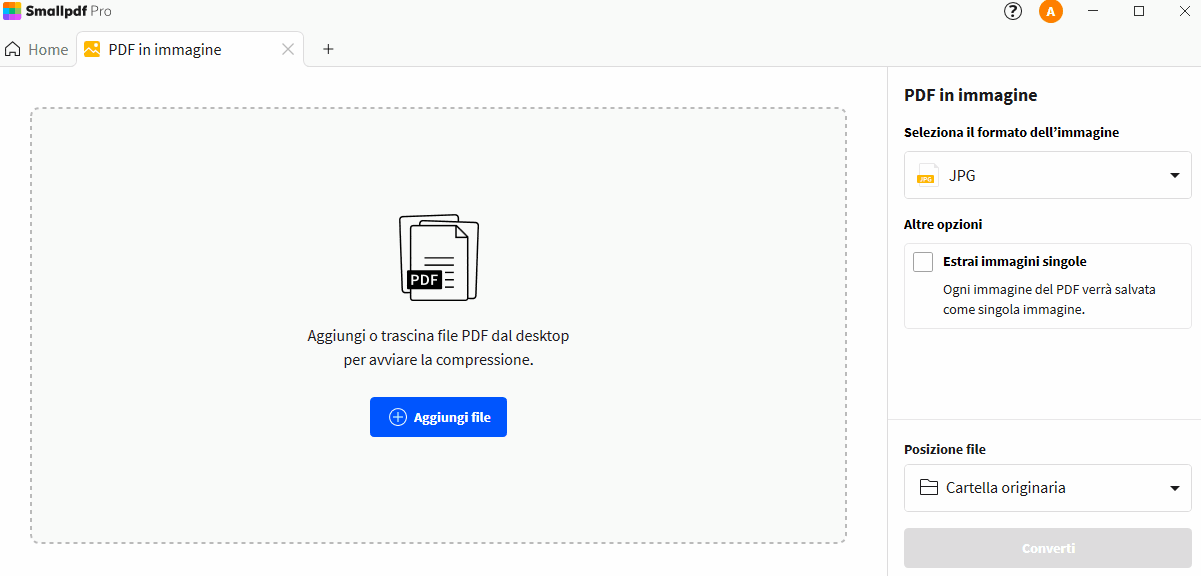
Come convertire più PDF contemporaneamente in formato JPG in Windows 10, se non hai una connessione ad internet
ll nostro tool per convertire da PDF a JPG offline è al momento compatibile con sistemi operativi da Windows 7 in poi e può essere testato gratuitamente durante il periodo di prova gratuito di Smallpdf Pro, che dura 7 giorni.
Speriamo di esserti stati utili. Per accedere ad altri tutorial e guide pratiche, dai un’occhiata al nostro blog. Buona conversione dei file!
Articolo tradotto e adattato in italiano da Giuliana



